优派N2750w液晶彩电使用说明书
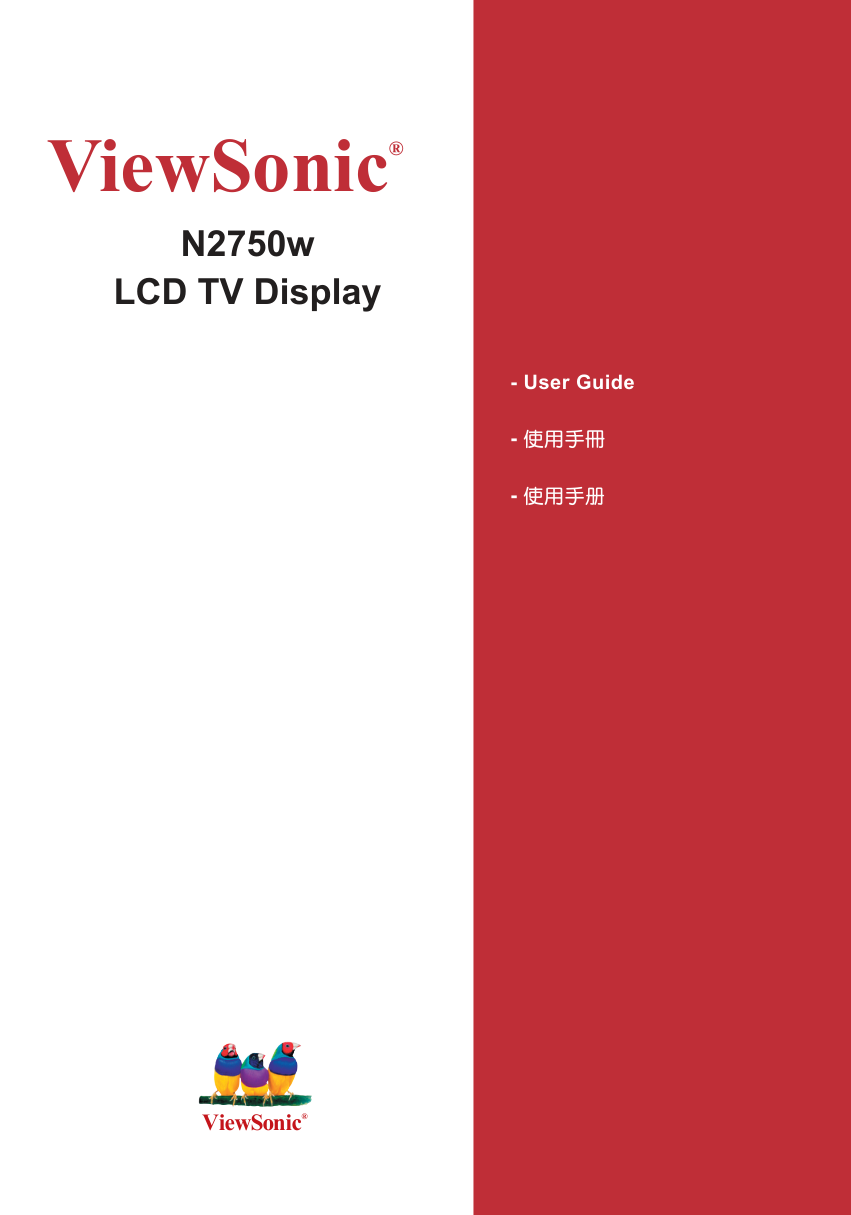)
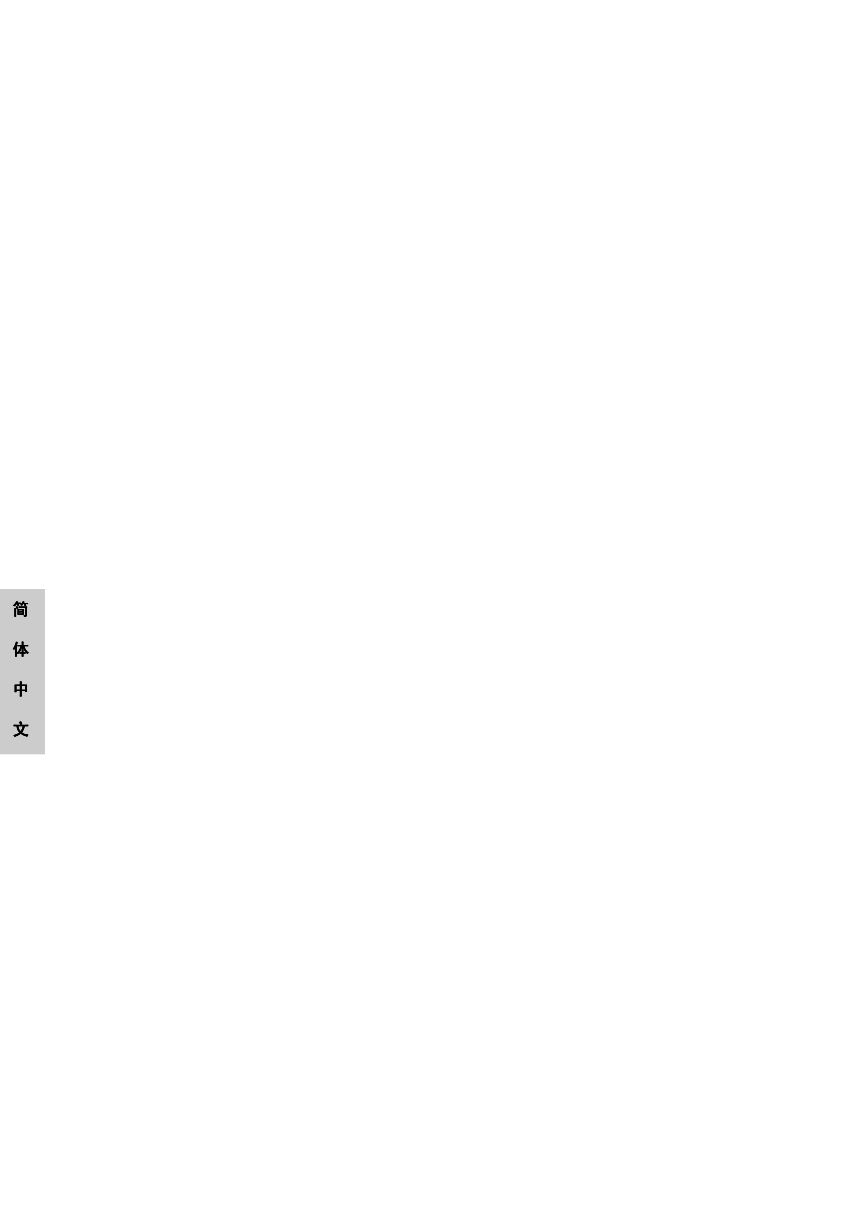)
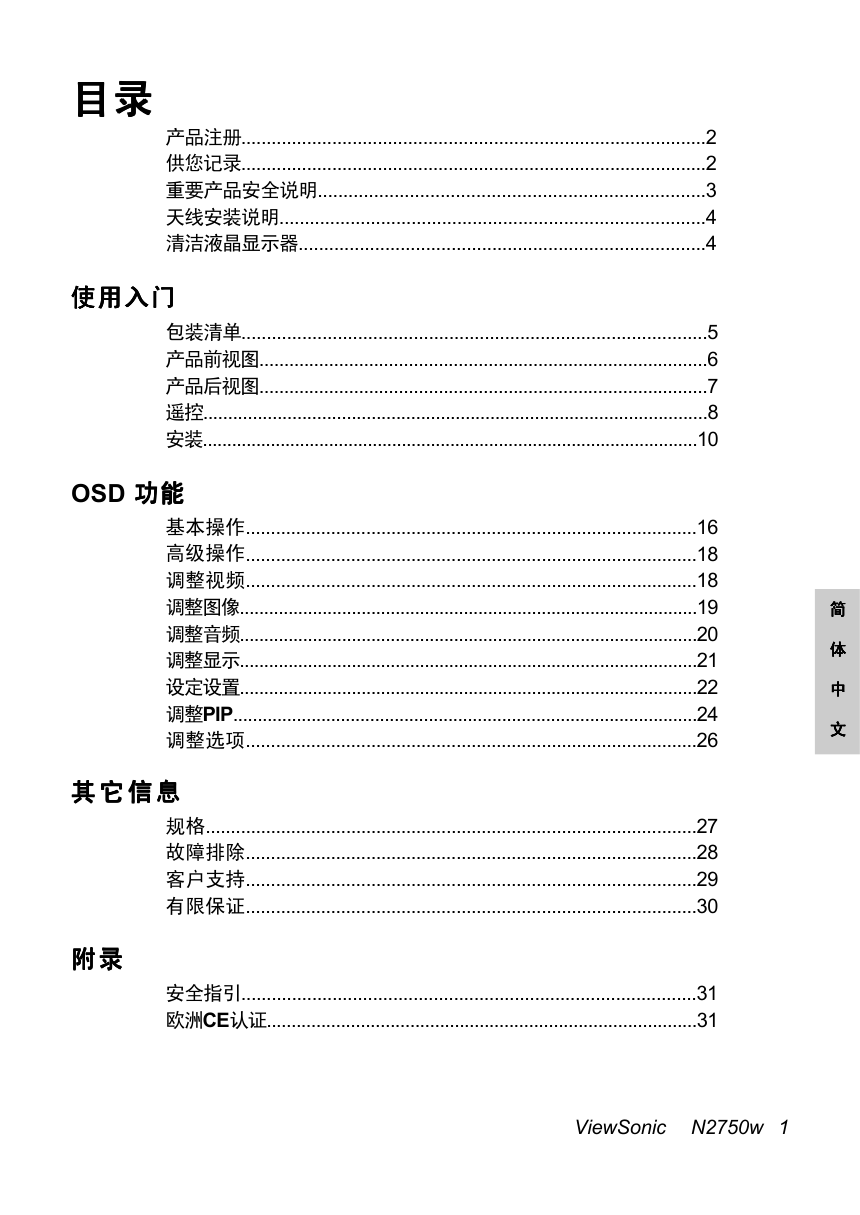)
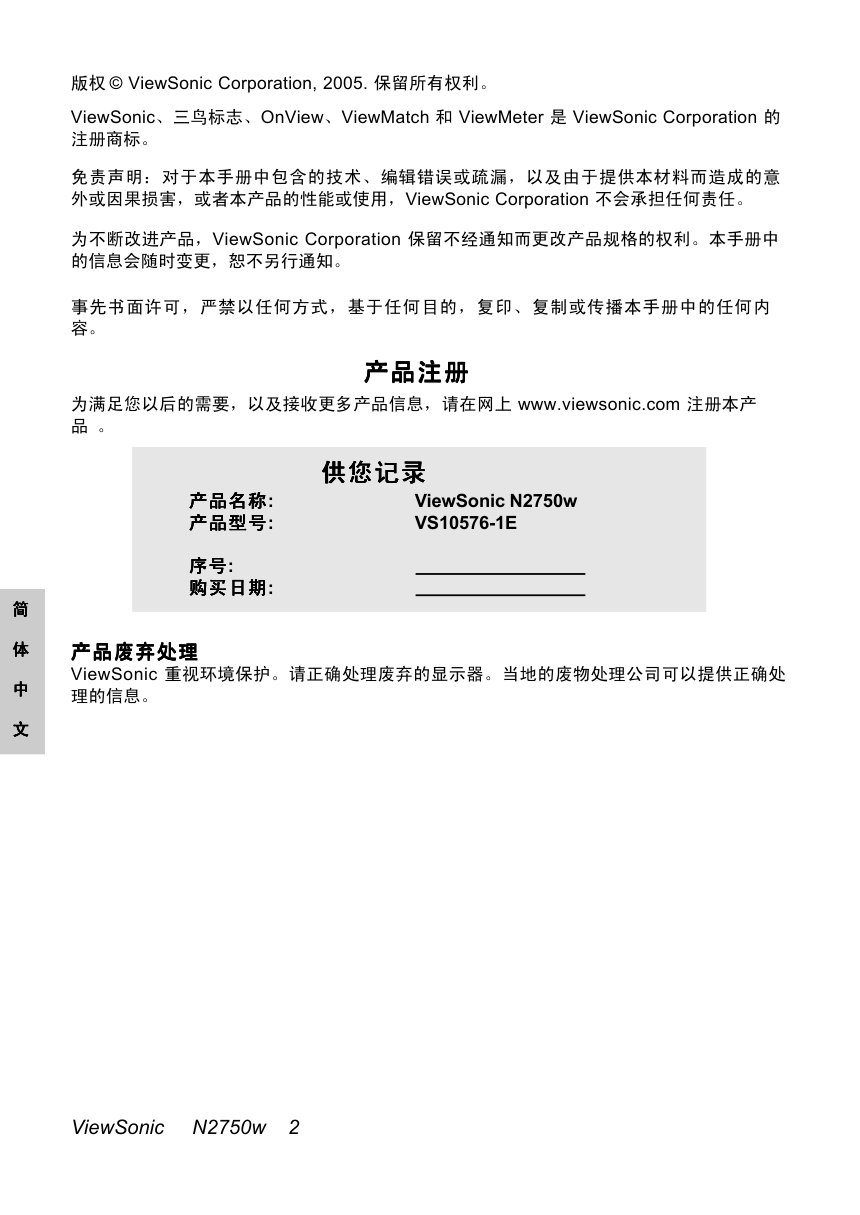)
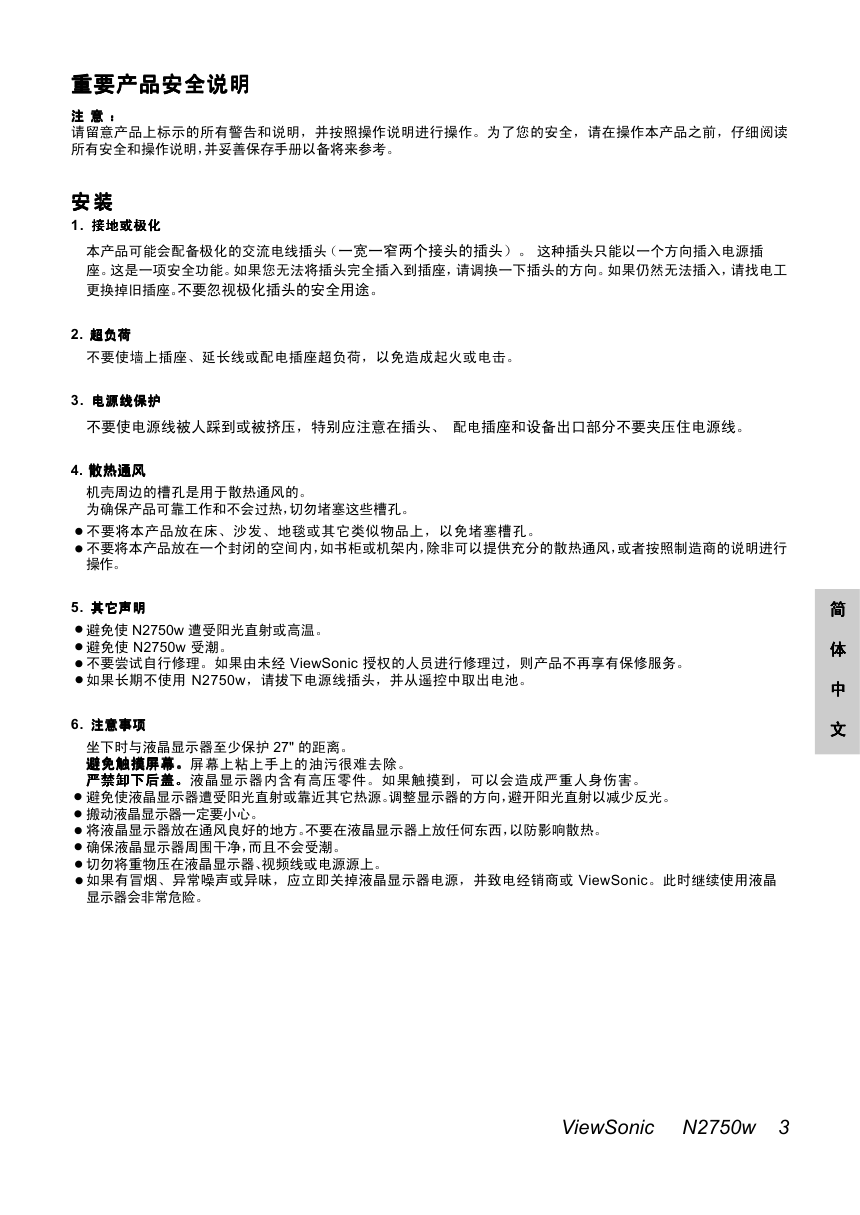)
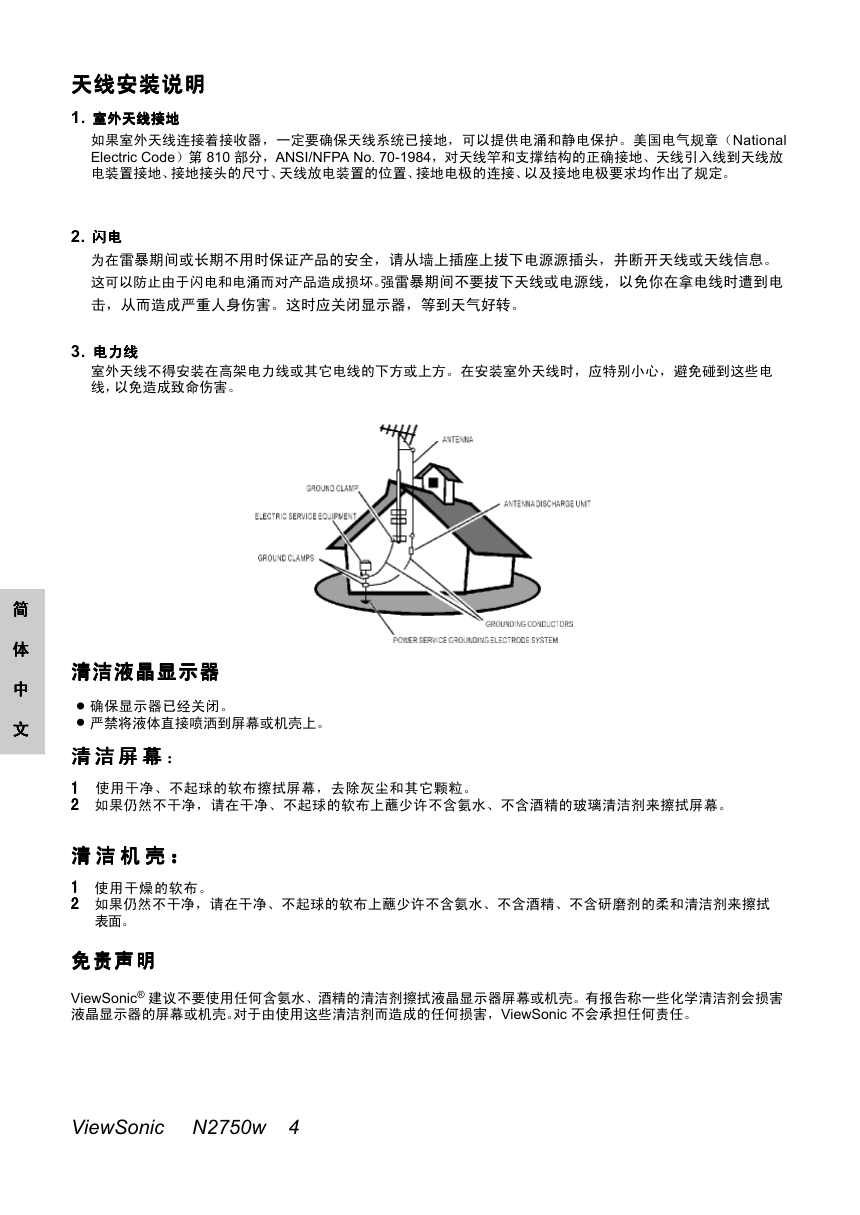)
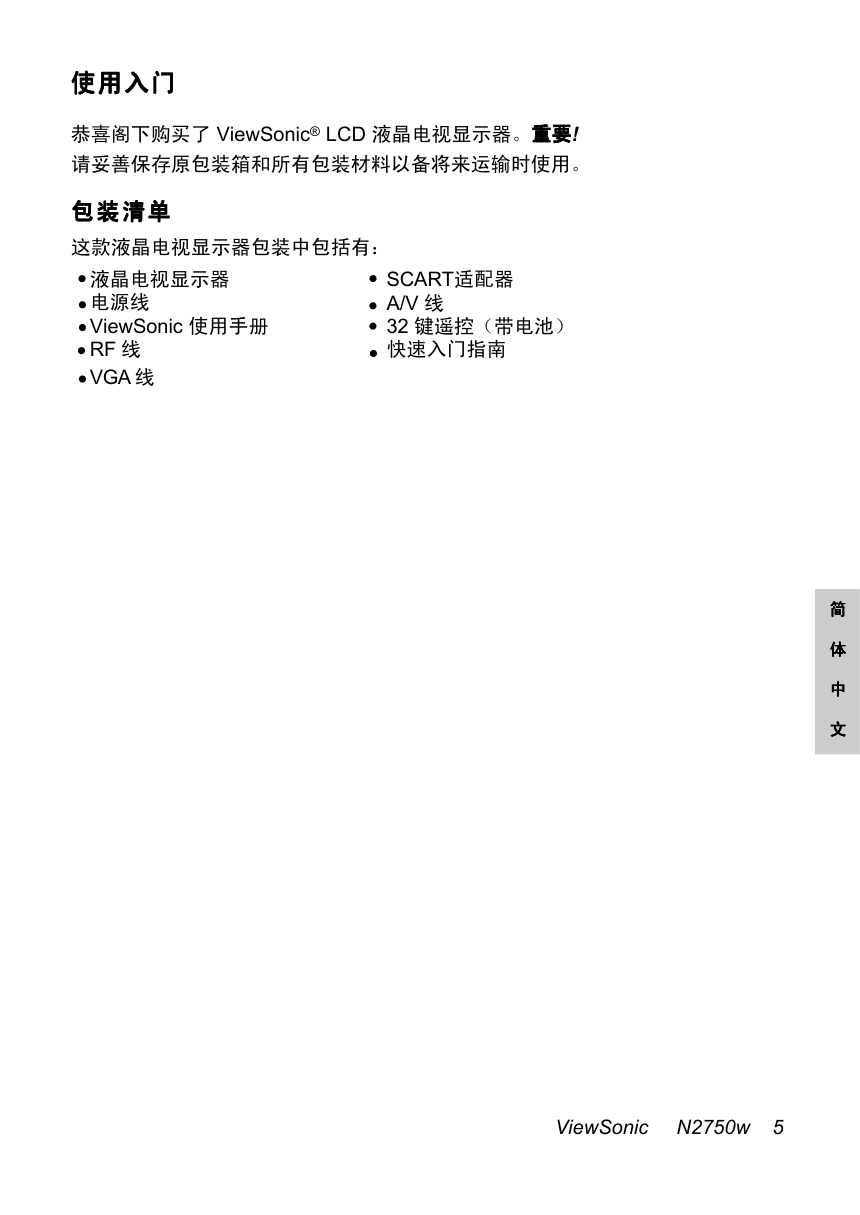)
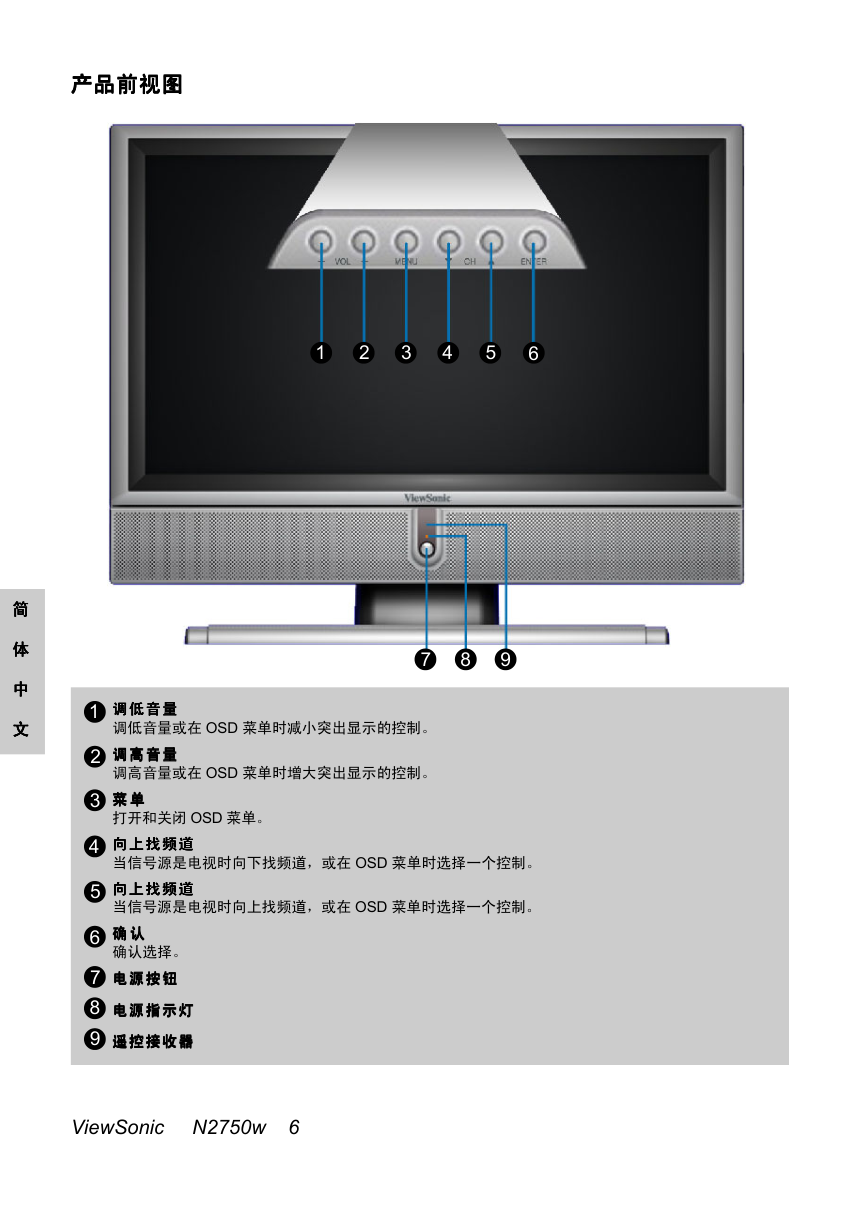)
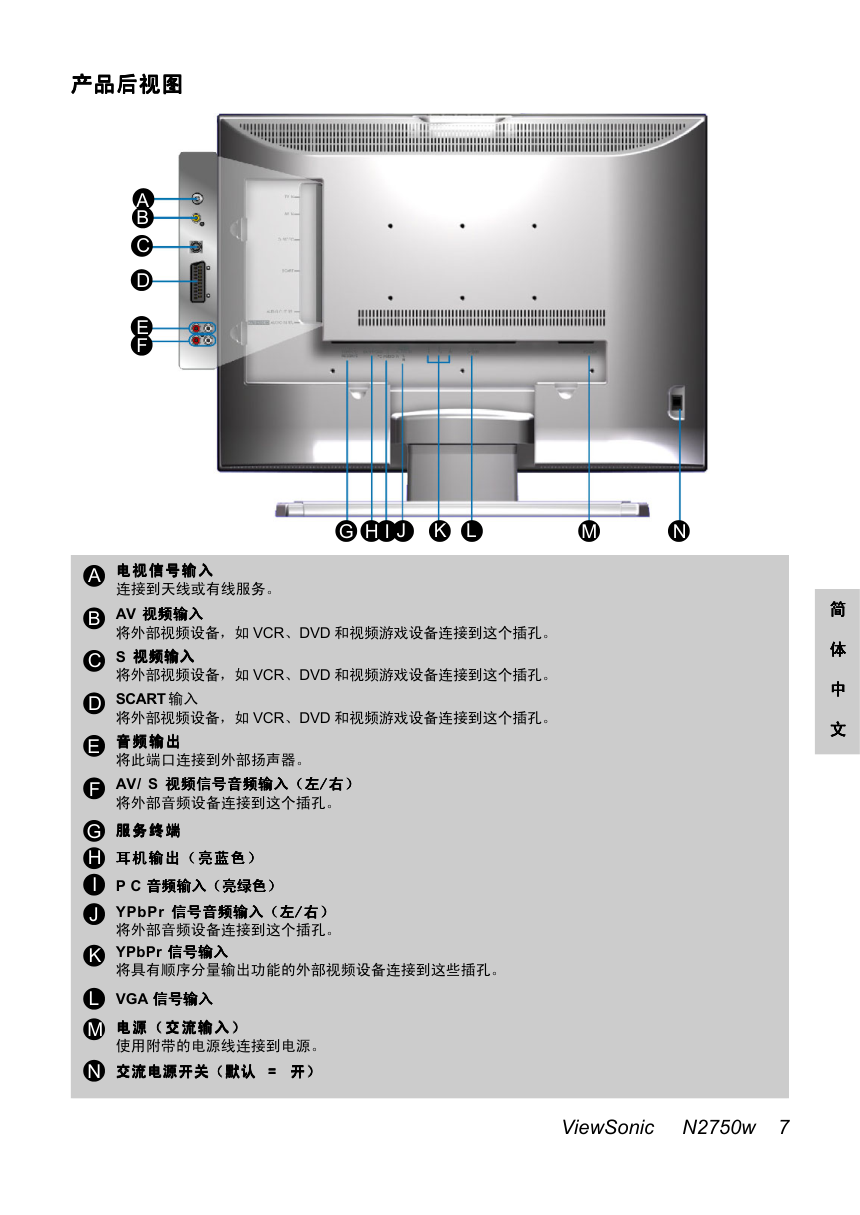)
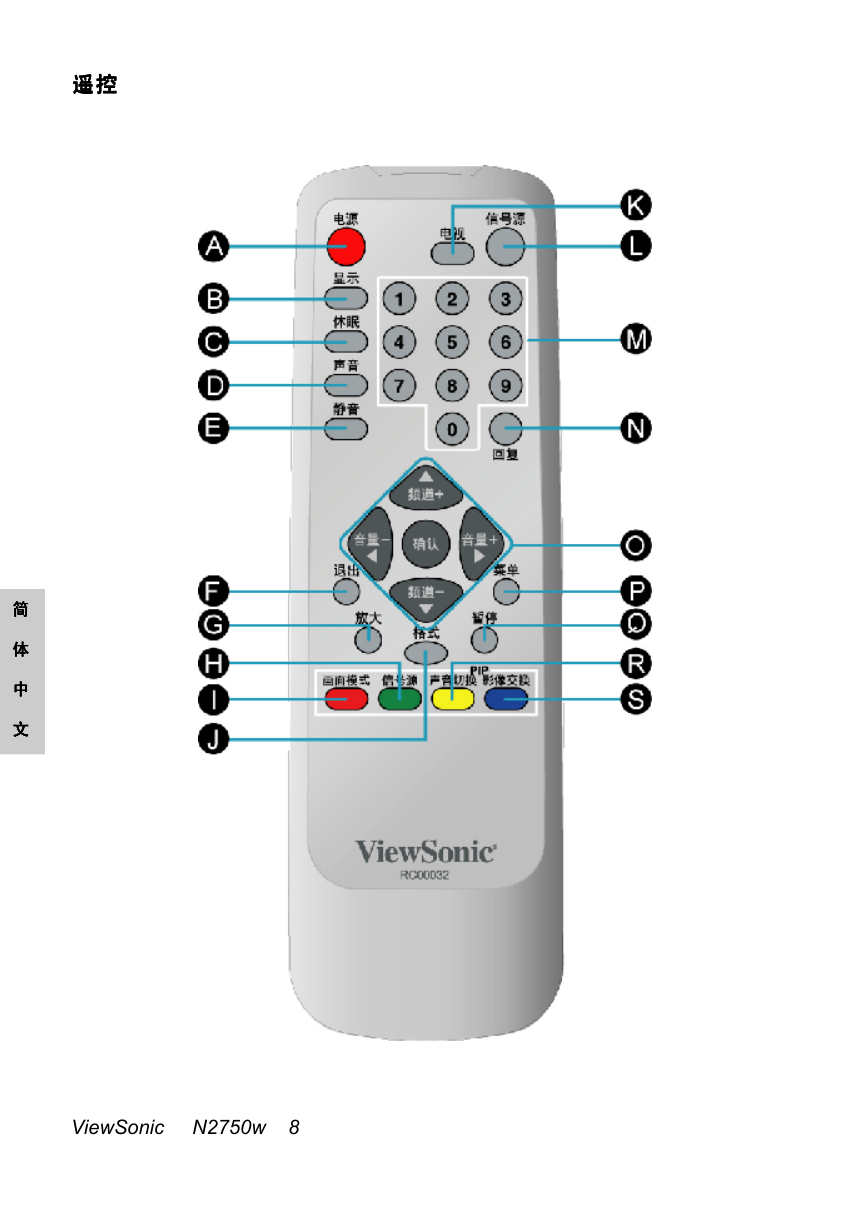)
ViewSonic ® - User Guide - 使用手冊 - 使用手冊 ViewSonic ® N2750w LCD TV Display 简 简 简 简 简 体 体 体 体 体 中 中 中 中 中 文 文 文 文 文 简 简 简 简 简 体 体 体 体 体 中 中 中 中 中 文 文 文 文 文 目录 目录 目录 目录 目录 ViewSonic N2750w 1 产品注册............................................................................................2 供您记录............................................................................................2 重要产品安全说明............................................................................3 天线安装说明....................................................................................4 清洁液晶显示器................................................................................4 包装清单............................................................................................5 产品前视图..........................................................................................6 产品后视图..........................................................................................7 遥控......................................................................................................8 安装......................................................................................................10 使用入门 使用入门 使用入门 使用入门 使用入门 OSD 功能 功能 功能 功能 功能 基本操作..........................................................................................16 高级操作..........................................................................................18 调整视频..........................................................................................18 调整图像..............................................................................................19 调整音频..............................................................................................20 调整显示..............................................................................................21 设定设置..............................................................................................22 调整PIP...............................................................................................24 调整选项..........................................................................................26 其它信息 其它信息 其它信息 其它信息 其它信息 规格..................................................................................................27 故障排除..........................................................................................28 客户支持..........................................................................................29 有限保证..........................................................................................30 附录 附录 附录 附录 附录 安全指引..........................................................................................31 欧洲CE认证.......................................................................................31 简 简 简 简 简 体 体 体 体 体 中 中 中 中 中 文 文 文 文 文 ViewSonic N2750w 2 版权 © ViewSonic Corporation, 2005. 保留所有权利。 ViewSonic、三鸟标志、OnView、ViewMatch 和 ViewMeter 是 ViewSonic Corporation 的 注册商标。 免责声明:对于本手册中包含的技术、编辑错误或疏漏,以及由于提供本材料而造成的意 外或因果损害,或者本产品的性能或使用,ViewSonic Corporation 不会承担任何责任。 为不断改进产品,ViewSonic Corporation 保留不经通知而更改产品规格的权利。本手册中 的信息会随时变更,恕不另行通知。 事先书面许可,严禁以任何方式,基于任何目的,复印、复制或传播本手册中的任何内 容。 为满足您以后的需要,以及接收更多产品信息,请在网上 www.viewsonic.com 注册本产 品 。 产品注册 产品注册 产品注册 产品注册 产品注册 供您记录 供您记录 供您记录 供您记录 供您记录 产品名称 产品名称 产品名称 产品名称 产品名称: 产品型号 产品型号 产品型号 产品型号 产品型号: 序号 序号 序号 序号 序号: 购买日期 购买日期 购买日期 购买日期 购买日期: 产品废弃处理 产品废弃处理 产品废弃处理 产品废弃处理 产品废弃处理 ViewSonic 重视环境保护。请正确处理废弃的显示器。当地的废物处理公司可以提供正确处 理的信息。 ViewSonic N2750w VS10576-1E 简 简 简 简 简 体 体 体 体 体 中 中 中 中 中 文 文 文 文 文 ViewSonic N2750w 3 重要产品安全说明 重要产品安全说明 重要产品安全说明 重要产品安全说明 重要产品安全说明 注 意 注 意 注 意 注 意 注 意 : : : : : 请留意产品上标示的所有警告和说明,并按照操作说明进行操作。为了您的安全,请在操作本产品之前,仔细阅读 所有安全和操作说明,并妥善保存手册以备将来参考。 安装 安装 安装 安装 安装 1. 接地或极化 接地或极化 接地或极化 接地或极化 接地或极化 本产品可能会配备极化的交流电线插头(一宽一窄两个接头的插头)。 这种插头只能以一个方向插入电源插 座。这是一项安全功能。如果您无法将插头完全插入到插座,请调换一下插头的方向。如果仍然无法插入,请找电工 更换掉旧插座。不要忽视极化插头的安全用途。 2. 超负荷 超负荷 超负荷 超负荷 超负荷 不要使墙上插座、延长线或配电插座超负荷,以免造成起火或电击。 3. 电源线保护 电源线保护 电源线保护 电源线保护 电源线保护 不要使电源线被人踩到或被挤压,特别应注意在插头、 配电插座和设备出口部分不要夹压住电源线。 4. 散热通风 散热通风 散热通风 散热通风 散热通风 机壳周边的槽孔是用于散热通风的。 为确保产品可靠工作和不会过热,切勿堵塞这些槽孔。 不要将本产品放在床、沙发、地毯或其它类似物品上,以免堵塞槽孔。 不要将本产品放在一个封闭的空间内,如书柜或机架内,除非可以提供充分的散热通风,或者按照制造商的说明进行 操作。 5. 其它声明 其它声明 其它声明 其它声明 其它声明 避免使 N2750w 遭受阳光直射或高温。 避免使 N2750w 受潮。 不要尝试自行修理。如果由未经 ViewSonic 授权的人员进行修理过,则产品不再享有保修服务。 如果长期不使用 N2750w,请拔下电源线插头,并从遥控中取出电池。 6. 注意事项 注意事项 注意事项 注意事项 注意事项 坐下时与液晶显示器至少保护 27" 的距离。 避免触摸屏幕。 避免触摸屏幕。 避免触摸屏幕。 避免触摸屏幕。 避免触摸屏幕。屏幕上粘上手上的油污很难去除。 严禁卸下后盖。 严禁卸下后盖。 严禁卸下后盖。 严禁卸下后盖。 严禁卸下后盖。液晶显示器内含有高压零件。如果触摸到,可以会造成严重人身伤害。 避免使液晶显示器遭受阳光直射或靠近其它热源。调整显示器的方向,避开阳光直射以减少反光。 搬动液晶显示器一定要小心。 将液晶显示器放在通风良好的地方。不要在液晶显示器上放任何东西,以防影响散热。 确保液晶显示器周围干净,而且不会受潮。 切勿将重物压在液晶显示器、视频线或电源源上。 如果有冒烟、异常噪声或异味,应立即关掉液晶显示器电源,并致电经销商或 ViewSonic。此时继续使用液晶 显示器会非常危险。 简 简 简 简 简 体 体 体 体 体 中 中 中 中 中 文 文 文 文 文 天线安装说明 天线安装说明 天线安装说明 天线安装说明 天线安装说明 1. 室外天线接地 室外天线接地 室外天线接地 室外天线接地 室外天线接地 如果室外天线连接着接收器,一定要确保天线系统已接地,可以提供电涌和静电保护。美国电气规章(National Electric Code)第 810 部分,ANSI/NFPA No. 70-1984,对天线竿和支撑结构的正确接地、天线引入线到天线放 电装置接地、接地接头的尺寸、天线放电装置的位置、接地电极的连接、以及接地电极要求均作出了规定。 2. 闪电 闪电 闪电 闪电 闪电 为在雷暴期间或长期不用时保证产品的安全,请从墙上插座上拔下电源源插头,并断开天线或天线信息。 这可以防止由于闪电和电涌而对产品造成损坏。强雷暴期间不要拔下天线或电源线,以免你在拿电线时遭到电 击,从而造成严重人身伤害。这时应关闭显示器,等到天气好转。 3. 电力线 电力线 电力线 电力线 电力线 室外天线不得安装在高架电力线或其它电线的下方或上方。在安装室外天线时,应特别小心,避免碰到这些电 线,以免造成致命伤害。 清洁液晶显示器 清洁液晶显示器 清洁液晶显示器 清洁液晶显示器 清洁液晶显示器 确保显示器已经关闭。 严禁将液体直接喷洒到屏幕或机壳上。 清 洁 屏 幕 清 洁 屏 幕 清 洁 屏 幕 清 洁 屏 幕 清 洁 屏 幕 : 11111 使用干净、不起球的软布擦拭屏幕,去除灰尘和其它颗粒。 22222 如果仍然不干净,请在干净、不起球的软布上蘸少许不含氨水、不含酒精的玻璃清洁剂来擦拭屏幕。 清 洁 机 壳 清 洁 机 壳 清 洁 机 壳 清 洁 机 壳 清 洁 机 壳 : : : : : 11111 使用干燥的软布。 22222 如果仍然不干净,请在干净、不起球的软布上蘸少许不含氨水、不含酒精、不含研磨剂的柔和清洁剂来擦拭 表面。 免责声明 免责声明 免责声明 免责声明 免责声明 ViewSonic® 建议不要使用任何含氨水、酒精的清洁剂擦拭液晶显示器屏幕或机壳。有报告称一些化学清洁剂会损害 液晶显示器的屏幕或机壳。对于由使用这些清洁剂而造成的任何损害, ViewSonic 不会承担任何责任。 ViewSonic N2750w 4 简 简 简 简 简 体 体 体 体 体 中 中 中 中 中 文 文 文 文 文 使用入门 使用入门 使用入门 使用入门 使用入门 液晶电视显示器 电源线 ViewSonic 使用手册 RF 线 VGA 线 恭喜阁下购买了 ViewSonic® LCD 液晶电视显示器。重要 重要 重要 重要 重要! 请妥善保存原包装箱和所有包装材料以备将来运输时使用。 包装清单 包装清单 包装清单 包装清单 包装清单 这款液晶电视显示器包装中包括有: SCART适配器 A/V 线 32 键遥控(带电池) 快速入门指南 ViewSonic N2750w 5 简 简 简 简 简 体 体 体 体 体 中 中 中 中 中 文 文 文 文 文 产品前视图 产品前视图 产品前视图 产品前视图 产品前视图 1 2 3 4 5 6 8 7 9 调低音量 调低音量 调低音量 调低音量 调低音量 调低音量或在 OSD 菜单时减小突出显示的控制。 1 3 2 4 5 6 7 8 9 调高音量 调高音量 调高音量 调高音量 调高音量 调高音量或在 OSD 菜单时增大突出显示的控制。 菜 单 菜 单 菜 单 菜 单 菜 单 打开和关闭 OSD 菜单。 向上找频道 向上找频道 向上找频道 向上找频道 向上找频道 当信号源是电视时向下找频道,或在 OSD 菜单时选择一个控制。 向 向 向 向 向上找频道 上找频道 上找频道 上找频道 上找频道 当信号源是电视时向上找频道,或在 OSD 菜单时选择一个控制。 确 认 确 认 确 认 确 认 确 认 确认选择。 电源按钮 电源按钮 电源按钮 电源按钮 电源按钮 电源指示灯 电源指示灯 电源指示灯 电源指示灯 电源指示灯 遥控接收器 遥控接收器 遥控接收器 遥控接收器 遥控接收器 ViewSonic N2750w 6 简 简 简 简 简 体 体 体 体 体 中 中 中 中 中 文 文 文 文 文 产品后视图 产品后视图 产品后视图 产品后视图 产品后视图 D A B C F G E J L K N M I H 电视信号输入 电视信号输入 电视信号输入 电视信号输入 电视信号输入 连接到天线或有线服务。 A S 视频输入 视频输入 视频输入 视频输入 视频输入 将外部视频设备,如 VCR、DVD 和视频游戏设备连接到这个插孔。 音频输出 音频输出 音频输出 音频输出 音频输出 将此端口连接到外部扬声器。 AV/ S 视频信号音频输入(左 视频信号音频输入(左 视频信号音频输入(左 视频信号音频输入(左 视频信号音频输入(左/////右) 右) 右) 右) 右) 将外部音频设备连接到这个插孔。 G F E D C B SCART 输入 将外部视频设备,如 VCR、DVD 和视频游戏设备连接到这个插孔。 AV 视频输入 视频输入 视频输入 视频输入 视频输入 将外部视频设备,如 VCR、DVD 和视频游戏设备连接到这个插孔。 服务终端 服务终端 服务终端 服务终端 服务终端 耳机输出(亮蓝色) 耳机输出(亮蓝色) 耳机输出(亮蓝色) 耳机输出(亮蓝色) 耳机输出(亮蓝色) P C 音频输入(亮绿色) 音频输入(亮绿色) 音频输入(亮绿色) 音频输入(亮绿色) 音频输入(亮绿色) YPbPr 信号音频输入(左 信号音频输入(左 信号音频输入(左 信号音频输入(左 信号音频输入(左/////右) 右) 右) 右) 右) 将外部音频设备连接到这个插孔。 YPbPr 信号输入 信号输入 信号输入 信号输入 信号输入 将具有顺序分量输出功能的外部视频设备连接到这些插孔。 J K VGA 信号输入 信号输入 信号输入 信号输入 信号输入 电源(交流输入) 电源(交流输入) 电源(交流输入) 电源(交流输入) 电源(交流输入) 使用附带的电源线连接到电源。 交流电源开关(默认 交流电源开关(默认 交流电源开关(默认 交流电源开关(默认 交流电源开关(默认 = = = = = 开) 开) 开) 开) 开) N M L ViewSonic N2750w 7 H I 简 简 简 简 简 体 体 体 体 体 中 中 中 中 中 文 文 文 文 文 遥控 遥控 遥控 遥控 遥控 ViewSonic N2750w 8 简 简 简 简 简 体 体 体 体 体 中 中 中 中 中 文 文 文 文 文 遥控按钮的功能如下 A B C D E F G H I J K L M N O P Q R S 电源 电源 电源 电源 电源按钮 按钮 按钮 按钮 按钮 显示 显示 显示 显示 显示按钮 按钮 按钮 按钮 按钮 休眠 休眠 休眠 休眠 休眠按钮 按钮 按钮 按钮 按钮 声音 声音 声音 声音 声音按钮 按钮 按钮 按钮 按钮 静音 静音 静音 静音 静音按钮 按钮 按钮 按钮 按钮 退出 退出 退出 退出 退出按钮 按钮 按钮 按钮 按钮 放大 放大 放大 放大 放大按钮 按钮 按钮 按钮 按钮 信号源 信号源 信号源 信号源 信号源按钮 按钮 按钮 按钮 按钮 画面模式 画面模式 画面模式 画面模式 画面模式按钮 按钮 按钮 按钮 按钮 格式 格式 格式 格式 格式按钮 按钮 按钮 按钮 按钮 电视 电视 电视 电视 电视按钮 按钮 按钮 按钮 按钮 信号源 信号源 信号源 信号源 信号源按钮 按钮 按钮 按钮 按钮 0~100+数字 数字 数字 数字 数字按钮 按钮 按钮 按钮 按钮 回复 回复 回复 回复 回复按钮 按钮 按钮 按钮 按钮 上 上 上 上 上///// 下 下 下 下 下///// 左 左 左 左 左///// 右 右 右 右 右///// 确认 确认 确认 确认 确认按钮 按钮 按钮 按钮 按钮 菜单按钮 菜单按钮 菜单按钮 菜单按钮 菜单按钮 暂停按钮 暂停按钮 暂停按钮 暂停按钮 暂停按钮 PIP 声音切换按钮 声音切换按钮 声音切换按钮 声音切换按钮 声音切换按钮 PIP 影像交换按钮 影像交换按钮 影像交换按钮 影像交换按钮 影像交换按钮 开机/关机 信号源和频道显示 电视休眠时间设置 在电视模式中切换声音类型 静音开关 OSD 退出 调整放大和平移的焦距 在 PIP、PBP 和多窗口情况下选择子画面的输入源 选择 PIP、PBP、多窗口或全屏幕 选择 16:9、4:3 或扩展显示模式的屏幕宽度 切换到电视输入模式 选择输入源 输入频道号 返回上一个频道 上/下用于 OSD 功能选择,左/右用于功能调整 音量- 和音量 + 按钮 在没有显示 OSD 菜单时 调整音量 频道- 和频道+ 按钮 在没有显示 OSD菜单 时更改电视上的频道 选择 OSD 菜单 定格画面 选择 P I P / P B P / 多窗口主画面或子画面的声音 切换 PIP/ PBP/ 多窗口的主画面和子画面 ViewSonic N2750w 9 简 简 简 简 简 体 体 体 体 体 中 中 中 中 中 文 文 文 文 文 1 拉开电池盖上的扣钮以便将其卸下。 2 装入电池,正负极与电池槽上的 (+) 和 (-) 标志对应。 3 装上电池盖。 1. 装入遥控电池。 装入遥控电池。 装入遥控电池。 装入遥控电池。 装入遥控电池。 注意 注意 注意 注意 注意 只可使用规定的 AAA 电池。 新旧电池不能混用。这可能会造成爆裂或泄露,从而引起火灾或造成人身伤 害。 对应 (+) 和 (-) 标志装入电池。电池安装不正确可能会造成爆裂或泄露,从 而引起火灾或造成人身伤害。 根据当地法规处理废弃的电池。 将电池放在儿童和废物接触不到的地方。 长期不使用遥控时,应取出电池。 安装 安装 安装 安装 安装 确保安装 N2750w 之前电源已经开闭。 使用 75 欧姆同轴电缆将液晶电视连接到电视天线终端或有线电视盒。 2. 连接天线 连接天线 连接天线 连接天线 连接天线 RF 电缆或适配器 ViewSonic N2750w 10 简 简 简 简 简 体 体 体 体 体 中 中 中 中 中 文 文 文 文 文 将视频 / 音频线从兼容设备连接到 N2750w 的后面板。 4. 将 将 将 将 将 AV、 、 、 、 、S视频 视频 视频 视频 视频、 、 、 、 、YPbPr 连接到视频设备 连接到视频设备 连接到视频设备 连接到视频设备 连接到视频设备 将视频 / 音频线从兼容设备连接到 N2750w 的后面板。 3. 连接音频线 连接音频线 连接音频线 连接音频线 连接音频线 选项 选项 选项 选项 选项::::: 要连接外部扩音器,请将左 / 右 RCA 线从电视音频输出端口连接 到兼容扩音器上相应的音频输入端 口,见右图所示。 立体声系统 VCR AV 型号 型号 型号 型号 型号: : : : : RCA A/V 线 音频线(未附带该线缆) ViewSonic N2750w 11 简 简 简 简 简 体 体 体 体 体 中 中 中 中 中 文 文 文 文 文 S 视频 视频 视频 视频 视频型号 型号 型号 型号 型号: : : : : YPbPr 型号 型号 型号 型号 型号: : : : : DVD 播放机或 VCR VCR 音频输入线(未附带该线缆) S 视频线 (未附带该线缆) YPbPr 线 ( 未 附 带 该 线 缆 ) 音频输入线 (未附带该线缆) ViewSonic N2750w 12 简 简 简 简 简 体 体 体 体 体 中 中 中 中 中 文 文 文 文 文 将 VGA 线从 PC 的 VGA 输出口连接到 N2750w 的 VGA 终端输入口。 PC 的首选分辨率为 1280 x 1024、1024 x 768。 5. 连接到 连接到 连接到 连接到 连接到 PC V G A ( ( ( ( (1 5 针 针 针 针 针 D - S u b ) ) ) ) ): : : : : 将音频输入线(绿色)从 PC 的音频输出口连接到 N2750w 的音频输入终端(绿色)。 PC 音频输入 音频输入 音频输入 音频输入 音频输入::::: PC VGA 15 针电缆 PC PC 音频输入线 ( 未 附 带 该 线 缆 ) ViewSonic N2750w 13 简 简 简 简 简 体 体 体 体 体 中 中 中 中 中 文 文 文 文 文 6. 连接电源线 连接电源线 连接电源线 连接电源线 连接电源线 墙上交流电源插座 将耳机从兼容设备连接到 N2750w 后面板。 耳机 耳机 耳机 耳机 耳机::::: 耳 机 ( 未 附 带 耳 机 ) 交流开关 交流开关 交流开关 交流开关 交流开关 拨到开位置 将电源线连接 N2750w,然后再连接正确接地的交流电源插座。打开 N2750w 后面的 交流开关。 ViewSonic N2750w 14 简 简 简 简 简 体 体 体 体 体 中 中 中 中 中 文 文 文 文 文 8. 通过 通过 通过 通过 通过 OSD 菜单或遥控选择液晶显示器的输入源 菜单或遥控选择液晶显示器的输入源 菜单或遥控选择液晶显示器的输入源 菜单或遥控选择液晶显示器的输入源 菜单或遥控选择液晶显示器的输入源 N2750w 的确认键是用于显示所选输入源的快捷键。 遥控上的电视键用于选择电视的快捷键。 按液晶显示器下部的 电源按钮,或按遥控 上的电源按钮。打开 视频信号源的电源。 7. 打开电源 打开电源 打开电源 打开电源 打开电源 ViewSonic N2750w 15 简 简 简 简 简 体 体 体 体 体 中 中 中 中 中 文 文 文 文 文 基本操作 基本操作 基本操作 基本操作 基本操作 打开液晶电视电源 打开液晶电视电源 打开液晶电视电源 打开液晶电视电源 打开液晶电视电源 要调整液晶电视的功能,您可以遥控或电视上的那些按钮来设置输入源,如 OSD 信号 源、音量调整等。 使用液晶显示器前: 1. 插上电源插头。 2. 正确连接外部设备。 3. 打开机壳后面的主交流电源开关。(如果液晶电视长时间不使用,请关掉它) 开机 / 关机: 打开 / 关闭液晶电视: 按液晶电视下的电源按钮或按遥控上的电源 电源 电源 电源 电源按钮打开和关闭电视。当液晶电视工作时, 电源指示灯会亮起。 音量调整 音量调整 音量调整 音量调整 音量调整 按 或 VOL(((((音量 音量 音量 音量 音量)))))-/+ 调整音量。 频道选择 频道选择 频道选择 频道选择 频道选择 按 数 字 键 。 如:想看频道 8 , 按 8 。 如:想看频道 80。 按 8 按 0。 喜爱频道选择 喜爱频道选择 喜爱频道选择 喜爱频道选择 喜爱频道选择 按频道 频道 频道 频道 频道 -/+ 键或 按钮选择喜爱的频道。 自动扫描所有可用的频道后,喜爱频道的顺序如下。 如果您想设置喜爱的频道,请参阅第 23 页。 OSD 功能 功能 功能 功能 功能 ViewSonic N2750w 16 简 简 简 简 简 体 体 体 体 体 中 中 中 中 中 文 文 文 文 文 信息 信息 信息 信息 信息 定格 定格 定格 定格 定格 显示当前信息,如输入源、分辨率、 垂直频率、信号类型、频道和声音模 式。 按显示 显示 显示 显示 显示,当前状态会显示在屏幕上。 定格主画面。 当画面停止时,仍会有声音。 输入源选择 输入源选择 输入源选择 输入源选择 输入源选择 提供有复合、S 视频、D-Sub、 YPbPr、电视和 SCART 信号源。 使用 使用 使用 使用 使用 OSD 功能 功能 功能 功能 功能 您可以使用遥控来调整 OSD 菜单和选项的不同设置。 基本操作如下: 按菜单 菜单 菜单 菜单 菜单显示 OSD 菜单。 使用 上下移动光标栏,以便在 OSD 显示时您可以指向想要选项。 使用确认 确认 确认 确认 确认进入想要的项目。 按 调整状态。 按退出 退出 退出 退出 退出关闭当前页。 再按一下菜单 菜单 菜单 菜单 菜单退出 OSD 菜单。 ViewSonic N2750w 17 简 简 简 简 简 体 体 体 体 体 中 中 中 中 中 文 文 文 文 文 高级操作 高级操作 高级操作 高级操作 高级操作 视频 视频 视频 视频 视频 — 调整视频 调整视频 调整视频 调整视频 调整视频 按菜单 菜单 菜单 菜单 菜单。 按 选择视频。 按确认。 确认。 确认。 确认。 确认。 按 选择想要调整的项目。 使用 调整它。 按退出 退出 退出 退出 退出关闭当前页。 再按一下菜单 菜单 菜单 菜单 菜单退出 OSD 菜单。 -OSD 菜单 菜单 菜单 菜单 菜单 ///// 遥控 遥控 遥控 遥控 遥控 对比度: 对比度: 对比度: 对比度: 对比度:调整视频白色级。 亮度: 亮度: 亮度: 亮度: 亮度:调整视频黑色级。 颜色: 颜色: 颜色: 颜色: 颜色:调整颜色饱和度。 清晰度: 清晰度: 清晰度: 清晰度: 清晰度:调整视频的清晰度。 色调: 色调: 色调: 色调: 色调:调整色调。 通过 通过 通过 通过 通过 OSD 菜单 菜单 菜单 菜单 菜单 在所有输入源中视频菜单都是激活的。 ViewSonic N2750w 18 简 简 简 简 简 体 体 体 体 体 中 中 中 中 中 文 文 文 文 文 图像 图像 图像 图像 图像 — 调整图像 调整图像 调整图像 调整图像 调整图像 按菜单 菜单 菜单 菜单 菜单。 按 选择图像。 按确认。 确认。 确认。 确认。 确认。 按 选择想要调整的项目。 使用 调整它。 按退出 退出 退出 退出 退出关闭当前页。 再按一下菜单 菜单 菜单 菜单 菜单退出O S D 菜单。 自动图像调整 自动图像调整 自动图像调整 自动图像调整 自动图像调整::::: 自动调整图像的水平位置、垂直位置、微调和水平尺寸。 水平位置: 水平位置: 水平位置: 水平位置: 水平位置:调整图像的水平位置。 垂直位置: 垂直位置: 垂直位置: 垂直位置: 垂直位置:调整图像的垂直位置。 微调: 微调: 微调: 微调: 微调:消除水平变形情况,使显示字符更清晰。 通过 通过 通过 通过 通过 OSD 菜单 菜单 菜单 菜单 菜单 只在 RGB 模式中图像菜单才是激活的。但是,在“分量”模式中,微调功能将可用。 处于 PIP/PBP/多窗口屏幕时,图像菜单只能在主屏幕上使用。在子屏幕中,它不能 用。 ViewSonic N2750w 19 简 简 简 简 简 体 体 体 体 体 中 中 中 中 中 文 文 文 文 文 音频 音频 音频 音频 音频 — 调整音频 调整音频 调整音频 调整音频 调整音频 按菜单 菜单 菜单 菜单 菜单。 按 选择音频。 按确认。 确认。 确认。 确认。 确认。 按 选择想要调整的项目。 使用 调整它。 按退出 退出 退出 退出 退出关闭当前页。 再按一下菜单 菜单 菜单 菜单 菜单退出OSD菜单。 高 音 高 音 高 音 高 音 高 音 : : : : : 调 整 高 音 。 低 音 低 音 低 音 低 音 低 音 : : : : : 调 整 低 音 。 平衡: 平衡: 平衡: 平衡: 平衡:调整左右音频平衡。 通过 通过 通过 通过 通过OSD 菜单 菜单 菜单 菜单 菜单 在所有输入源中音频菜单都是激活的。 通过遥控 通过遥控 通过遥控 通过遥控 通过遥控 声音: 声音: 声音: 声音: 声音:重复按选择全屏幕或主屏幕的声音类型。 只有在输入源是电视时才可使用。 模式 声音的可转换类型 双声道 双声道 1、双声道 2 立体声 立体声、单声道 单声道 单声道 ViewSonic N2750w 20 简 简 简 简 简 体 体 体 体 体 中 中 中 中 中 文 文 文 文 文 静音: 静音: 静音: 静音: 静音:使电视静音。 要禁用静音,请再按一下静音 静音 静音 静音 静音,或直接按 调整音量。 显示 显示 显示 显示 显示 — 调整显示 调整显示 调整显示 调整显示 调整显示 按菜单 菜单 菜单 菜单 菜单。 按 选择显示。 按确认。 确认。 确认。 确认。 确认。 按 选择想要调整的项 目。 使用 调整它。 按退出 退出 退出 退出 退出关闭当前页。 再按一下菜单 菜单 菜单 菜单 菜单退出OSD菜 单。 宽高比 宽高比 宽高比 宽高比 宽高比: : : : :选择 16:9、4:3 或扩展显示模式的屏幕宽度。但它只能在全屏幕上使 用。在 PIP/PBP/ 多窗口状态下,它不可用。 颜 色 调 整 颜 色 调 整 颜 色 调 整 颜 色 调 整 颜 色 调 整 : : : : :调整屏幕的红、绿、蓝颜色及色调。 色温: 色温: 色温: 色温: 色温:选择暖、默认及凉屏幕色温。 通过 通过 通过 通过 通过OSD 菜单 菜单 菜单 菜单 菜单 在所有输入源中显示菜单都是激活的。 通过遥控 通过遥控 通过遥控 通过遥控 通过遥控 格式: 格式: 格式: 格式: 格式:选择 16:9、4:3 或扩展显示模式的屏幕宽度。(此功能与 OSD 菜单中的宽高比功能相同) ViewSonic N2750w 21 简 简 简 简 简 体 体 体 体 体 中 中 中 中 中 文 文 文 文 文 设置 设置 设置 设置 设置 — 设定设置 设定设置 设定设置 设定设置 设定设置 按菜单 菜单 菜单 菜单 菜单。 按 选择显示。 按确认。 确认。 确认。 确认。 确认。 按 选择想要调整的项目。 使用 调整它。 按退出 退出 退出 退出 退出关闭当前页。 再按一下菜单 菜单 菜单 菜单 菜单退出 OSD 菜 单。 主信号源 主信号源 主信号源 主信号源 主信号源: : : : :提供的输入信号源有 —AV-IN、S 视频、D-Sub、YPbPr、电视和 SCART。 语言 语言 语言 语言 语言: : : : :选择 O S D 窗口的语言。可选择的语言包括英语、芬兰语、俄语、法 语、德语、意大利语、西班牙语和瑞典语。 国家 国家 国家 国家 国家: : : : :选择所在区域的电视广播系统 - 澳大利亚(PAL B/G)、奥地利(PAL B/G)、 中国(PAL D/K)、丹麦(PAL B/G)、芬兰(PAL B/G)、法国(SECAM L)、德国(PAL B/ G)、意大利(PAL B/G)、荷兰(PAL B/G)、挪威(PAL B/G)、俄国(SECAM D/K)、 西班牙(PAL B/G)、瑞典(PAL B/G)、瑞士(PAL B/G)、英国(PAL I)及其它。 自动扫瞄 自动扫瞄 自动扫瞄 自动扫瞄 自动扫瞄: : : : :自动扫描电视频道(电视或有线电视)。 1. 功能:查找当地可以看到的所有频道。建议您首次打开看电视之前,先自动扫 描所有频道。 2. 自动扫描所有频道之后,在你下次再打开电视时,不需要再进行扫描。 3. 如果您想停止自动扫描,请按退出。 退出。 退出。 退出。 退出。 微调: 微调: 微调: 微调: 微调:微调电视接收。 通过 通过 通过 通过 通过OSD 菜单 菜单 菜单 菜单 菜单 当输入源是电视时,设置菜单的所有功能都是活动的。但是,当是其它输入源时,国 家、自动扫描、微调和频道编辑是不可用的,只有主信号源、语言和恢复可用。 ViewSonic N2750w 22 简 简 简 简 简 体 体 体 体 体 中 中 中 中 中 文 文 文 文 文 频道编辑 频道编辑 频道编辑 频道编辑 频道编辑: : : : : 设定喜爱的频道和编辑节目名称。 定 义 : 1. 频道:指原始频道号。 2. 节目名称:指您为指定频道编辑的名称。 喜爱频道 喜爱频道 喜爱频道 喜爱频道 喜爱频道::::: 1. 共有0~99个喜爱频道可供设置。喜爱频道的序号 决定使用遥控时频道显示的顺 序。 2. 如何设定喜爱的频道? 1. 使用 上下移动光标至您希望它成为喜爱频道的频道列表。 2. 按绿色信号 信号 信号 信号 信号源按钮。 3. 用遥控上的数字键输入喜爱频道的序号。 4. 输入之后,等几秒钟,您设定的喜爱频道会自动根据喜爱频道 0~99 中的序号 设定频道位置。 5. 如果出现信息“删除频道?”,按住红色(PIP/ 分开)按钮时,按确认 确认 确认 确认 确认按钮进 行确认,按退出 退出 退出 退出 退出按钮可以取消。 6. 自动扫描频道可以帮您找回所有被删除的频道。 节 目 名 称 节 目 名 称 节 目 名 称 节 目 名 称 节 目 名 称 : : : : : 1. 编辑频道的名称。 2. 怎么何? 1. 使用 上下移动光标至您想编辑的频道。 2. 按黄色声音 声音 声音 声音 声音按钮。 3. 按 编辑节目名称。名称限三个字符。 4. 如果您想修改名称,请按黄色声音 声音 声音 声音 声音按钮更名它。 恢复 恢复 恢复 恢复 恢复::::: 恢复对比度、亮度、颜色、清晰度、色调、色温、音量、高音、低音和平衡的 出厂设置。 ViewSonic N2750w 23 简 简 简 简 简 体 体 体 体 体 中 中 中 中 中 文 文 文 文 文 PIP— 调整 调整 调整 调整 调整 PIP 按菜单 菜单 菜单 菜单 菜单。 按 选择显示。 按确认。 确认。 确认。 确认。 确认。 按 选择想要调整的项目。 使用 调整它。 按退出 退出 退出 退出 退出关闭当前页。 再按一下菜单 菜单 菜单 菜单 菜单退出OSD菜 单。 子窗口信号源 子窗口信号源 子窗口信号源 子窗口信号源 子窗口信号源::::: 选择下面所示的子屏幕信号源。 主屏幕 子屏幕信号源 D-Sub/ YPbPr AV/ S 视频/ SCART/电视 AV/ S 视频/ SCART/电视 D-Sub/ YPbPr 子窗口模式 子窗口模式 子窗口模式 子窗口模式 子窗口模式: : : : :选择喜爱的屏幕显示方式: : : : :关闭、P I P (画中画)、 P B P (画面并排)或多窗口。 PIP 大小 大小 大小 大小 大小: : : : :调整 PIP 子屏幕的大小(在 PBP 模式下不可用)。 PIP 水平位置 水平位置 水平位置 水平位置 水平位置: : : : :调整 PIP 子屏幕的水平位置(在 PBP 模式下不可用)。 PIP 垂直位置 垂直位置 垂直位置 垂直位置 垂直位置: : : : :调整 PIP 子屏幕的垂直位置(在 PBP 模式下不可用)。 子窗口对比度 子窗口对比度 子窗口对比度 子窗口对比度 子窗口对比度: : : : :调整 PIP、PBP 或多窗口模式下子屏幕的对比度。 子窗口亮度: 子窗口亮度: 子窗口亮度: 子窗口亮度: 子窗口亮度:调整 PIP、PBP 或多窗口模式下子屏幕的亮度。 通过 通过 通过 通过 通过OSD 菜单 菜单 菜单 菜单 菜单 在所有输入源中PIP菜单都是激活的。 它可以让您同时观看来自不同信号源的两个或多个屏幕。 ViewSonic N2750w 24 简 简 简 简 简 体 体 体 体 体 中 中 中 中 中 文 文 文 文 文 通过遥控 通过遥控 通过遥控 通过遥控 通过遥控 按 PIP 影像交换 影像交换 影像交换 影像交换 影像交换: : : : :PIP/PBP/ 多窗口的主和子画面会互相切换,包括声音和画面 ( A : 主 画 面 ;B : 子 画 面 )。 按 PIP 声音: 声音: 声音: 声音: 声音:选择子画面或主画面的声音。 PIP PBP 多窗口 多窗口 多窗口 多窗口 多窗口 局部放大 局部放大 局部放大 局部放大 局部放大 调整放大和平移的焦距。 (只在全屏幕模式下此功能才可用。) 局部放大: 1. 按放大 放大 放大 放大 放大按钮。 。 。 。 。 2. 按 调整放大倍数。 3. 再按一下放大 放大 放大 放大 放大退出。 。 。 。 。 调整平移: 1. 按确认 确认 确认 确认 确认切换到平移。 2. 按 / 调整平移。 3. 只在画面放大时平移才可用(当屏幕为 I:I 时,平移不起作 用)。 4. 再按一下放大 放大 放大 放大 放大退出。 。 。 。 。 ViewSonic N2750w 25 简 简 简 简 简 体 体 体 体 体 中 中 中 中 中 文 文 文 文 文 选项 选项 选项 选项 选项 — 调整选项 调整选项 调整选项 调整选项 调整选项 按菜单。 菜单。 菜单。 菜单。 菜单。 按 选择视频。 按确认。 确认。 确认。 确认。 确认。 按 选择想要调整的项目。 使用 调整它。 按退出 退出 退出 退出 退出关闭当前页。 再按一下菜单 菜单 菜单 菜单 菜单离开 OSD 菜单。 菜单透明度 菜单透明度 菜单透明度 菜单透明度 菜单透明度: : : : :调整 OSD 菜单的背景透明度。 菜单显示时间 菜单显示时间 菜单显示时间 菜单显示时间 菜单显示时间: : : : :如果一定时间内没有调整, OSD 会自动关闭。您可以将 OSD 显 示时间设置为 5 秒、15 秒、45 秒或 60 秒。. 休眠 休眠 休眠 休眠 休眠: : : : :设置电视的关闭定时器 - 15 分、30 分、45 分、60 分或 90 分。 选择关可以禁用休眠状态。 通过 通过 通过 通过 通过 OSD 菜单 菜单 菜单 菜单 菜单 在所有输入源中选项菜单都是激活的。 通过遥控 通过遥控 通过遥控 通过遥控 通过遥控 休眠: 休眠: 休眠: 休眠: 休眠:设置电视的关闭定时器 -15分、30 分、45 分、60 分或 90 分。 取消这项功能,请选择关。 ViewSonic N2750w 26 简 简 简 简 简 体 体 体 体 体 中 中 中 中 中 文 文 文 文 文 27" TFT 有源矩阵 0.1555(H) x 0.4665(V) mm 像素点距 RGB 垂直条纹 防反光 RGB 模拟(0.7/1.0 Vp-p, 75 ohms) 单独同步, fh:30-80 kHz, fv:50-75 Hz 电视系统天线/ PAL/ SECAM 1 复合 RCA、1 S 视频、1YPbPr 分量、 1 SCART 1 个迷你立体声、2 对 RCA (L/R) 立体声 最高 1280 x 1024 逐行 1280x1024,60Hz 1024x768,60, 75Hz 800x600,60, 75Hz 640x480,60, 75Hz 5W x 2 1 对 RCA (L/R) 立体声插孔、1 个迷你立体声 100-240 VAC,50/60 Hz(自动切换) 597.12 mm(水平) x 335.88 mm(垂直) 23.5"(水平) x 13.2"(垂直) 32° F 至 + 104° F (0° C 至 + 40° C) 10% 至 65%(不凝结) 最高 10,000 英尺 (3,000m) -4° F 至 + 140° F (-20° C 至 + 60° C) 10% 至 90%(不凝结) 最高 40,000 英尺 (12,000m) 680 mm(宽) x 540 mm(高) x 243 mm(长) 26.8"(宽) x 21.3"(高) x 9.6"(长) 18.3 千克 (40.3 lb) CE、CB、TÜV/GS、CCC <200W (绿色指示灯) <8W ( 橙 色 指 示 灯 ) 警告 警告 警告 警告 警告::::: 设置计算机上的显卡时,不要超出这些刷新率,否则可能会对液晶显示器造成永久损害。 注: 注: 注: 注: 注:产品规格会随时变更,恕不另行通知。 其它信息 其它信息 其它信息 其它信息 其它信息 规 格 规 格 规 格 规 格 规 格 液晶屏幕 液晶屏幕 液晶屏幕 液晶屏幕 液晶屏幕 输入信号 输入信号 输入信号 输入信号 输入信号 兼容性 兼容性 兼容性 兼容性 兼容性 分辨率 分辨率 分辨率 分辨率 分辨率 扬声器输出 扬声器输出 扬声器输出 扬声器输出 扬声器输出 音频输出 音频输出 音频输出 音频输出 音频输出 电源 电源 电源 电源 电源 显示区域 显示区域 显示区域 显示区域 显示区域 工作条件 工作条件 工作条件 工作条件 工作条件 存放条件 存放条件 存放条件 存放条件 存放条件 尺寸 尺寸 尺寸 尺寸 尺寸 重量 重量 重量 重量 重量 认证 认证 认证 认证 认证 节能模式 节能模式 节能模式 节能模式 节能模式信息 信息 信息 信息 信息 预置计时模式 预置计时模式 预置计时模式 预置计时模式 预置计时模式 类型 颜色过滤器 屏幕表面 RGB RF 视频 音频 PC 建议和支持 电压 完全扫描 温度 湿度 海拔高度 温度 湿度 海拔高度 物理 净重 开 使用中关 (预设为 VESA ® 1024 x 768,60 Hz) ViewSonic N2750w 27 简 简 简 简 简 体 体 体 体 体 中 中 中 中 中 文 文 文 文 文 故障排除 故障排除 故障排除 故障排除 故障排除 没电 没电 没电 没电 没电 确保电源按钮(和后面的电源开关)已经打开。 确保交流电源线已牢固连接到液晶电视。 将其它电器设备(如收音机)连接到电源插座,检查电压是否正常。 电源已经打开, 电源已经打开, 电源已经打开, 电源已经打开, 电源已经打开,但不显示画面 但不显示画面 但不显示画面 但不显示画面 但不显示画面 确保随液晶电视附带的视频线已牢固连接到视频信号源后面的视频输出端口。如果视频线 的另一端未永久性连接在液晶电视上,请务必将其连接牢。 调整亮度和对比度。 检查信号源设置。 确保信号源与液晶电视兼容。 颜色异常 颜色异常 颜色异常 颜色异常 颜色异常 如果任何一种颜色(红、绿、蓝)遗失,请检查一下视频线,确保已牢固连接。电 缆接头的插针松动或断裂会造成连接不正常。 将液晶电视连接到另一个视频源。 控制按钮不起作用 控制按钮不起作用 控制按钮不起作用 控制按钮不起作用 控制按钮不起作用 一次只能按一个按钮。 屏幕上有雪花 屏幕上有雪花 屏幕上有雪花 屏幕上有雪花 屏幕上有雪花 检查天线连接。 检查电视 / 有线电视选择。 没声音 没声音 没声音 没声音 没声音 检查音频连接与视频源对应。 再按一下静音按钮,使静音从屏幕上消失。 检查 NICAM 设置。 按遥控上的音量 + 键。 遥控不起作用 遥控不起作用 遥控不起作用 遥控不起作用 遥控不起作用 确保电池安装正确。 如果电池没电,请更换电池。 PC 模式下没有画面 模式下没有画面 模式下没有画面 模式下没有画面 模式下没有画面 将 PC 设置为 “1024 x 768” 或 “1280 x 1024” @ 60 Hz 信号计时。 没有 没有 没有 没有 没有 SCART 检查视频输入 / 输出、RGB 输入和立体声音频输入 / 输出的 SCART 设置。 ViewSonic N2750w 28 简 简 简 简 简 体 体 体 体 体 中 中 中 中 中 文 文 文 文 文 客户支持 客户支持 客户支持 客户支持 客户支持 要获得技术支持或产品服务,请参阅下表或联系经销商。 注 注 注 注 注: : : : :您需要提供产品序列号。 国家 国家 国家 国家 国家 ///// 地区 地区 地区 地区 地区 中国 网站 网站 网站 网站 网站 www.viewsonic.com. cn T = 电话 电话 电话 电话 电话 F = 传真 传真 传真 传真 传真 T: 8008203870 F: XXXXXXXXXX Email service.cn@cn.viewsonic. com.cn ViewSonic N2750w 29 简 简 简 简 简 体 体 体 体 体 中 中 中 中 中 文 文 文 文 文 有限保证 有限保证 有限保证 有限保证 有限保证 保 证 范 围 保 证 范 围 保 证 范 围 保 证 范 围 保 证 范 围 : : : : : VIEWSONIC 液晶显示器 液晶显示器 液晶显示器 液晶显示器 液晶显示器 ViewSonic N2750w 30 ViewSonic 液晶显示器保证 (V3.0) 发布日期:01-29-2002 ViewSonic®保证产品在保修期内没有材料和工艺上的缺陷。如果在保修期内证明产品有材料和工艺 上的缺陷,ViewSonic 将根据自己的判断,修理或用同类产品进行更换。更换产品或零件可能包括 翻新的零件。 保修期有多长: 保修期有多长: 保修期有多长: 保修期有多长: 保修期有多长: ViewSonic N2750w 所有零件(包括光源)和工艺保修期均是自第一个客户购买后的一 (1) 年。 谁享受保修: 谁享受保修: 谁享受保修: 谁享受保修: 谁享受保修: 本保修只对第一个客户购买者有效。 保修不包括哪些内容: 保修不包括哪些内容: 保修不包括哪些内容: 保修不包括哪些内容: 保修不包括哪些内容: 1. 产品上的序列号被破坏、修改或移除。 2. 由于以下原因造成的损坏、退化或故障: a. 意外、误用、疏忽、着火、浸水、雷电或其它自然行为,未经授权进行改造, 或没有按照产品的说明进行操作。 b. 由未经 ViewSonic 授权的人修理过。 c. 运输过程中造成的损坏。 d. 卸下或安装产品。 e. 外部原因,如电力电源波动或故障。 f. 使用不符合 ViewSonic 规范的零配件。 g. 正常磨损。 h. 与产品缺陷无关的其它任何原因。 3. 卸下、安装和设置服务需要支付费用。 如何获得服务: 如何获得服务: 如何获得服务: 如何获得服务: 如何获得服务: 1. 要了解有关获得保修服务的信息,请联系 ViewSonic 客户支持部门。 客户支持部门。 客户支持部门。 客户支持部门。 客户支持部门。 您需要提供产品的序列号。 2. 要获得保修服务,您需要提供(a)原始销售作凭证(b)姓名(c)地址(d)问题说明(e)产品 的序列号。 3. 用原包装箱将产品送到或以预付费方式将产品寄送到授权 ViewSonic 服务中心或 ViewSonic。 4. 有关最近 ViewSonic 服务中心名单的更多信息,请联系 ViewSonic 。 默示保修限制: 默示保修限制: 默示保修限制: 默示保修限制: 默示保修限制: 除这里所述的内容之外,我们不做其它任何明示或默示的保证,其中包括适销性或针对特定用途的适 用性默示保证。 损坏排除: 损坏排除: 损坏排除: 损坏排除: 损坏排除: VIEWSONIC 的责任仅限于修理或更换产品的费用。 VIEWSONIC 对以下情况概不负责: 1. 由于产品缺陷造成的其它物品的损坏,由于麻烦引起的损害,产品使用的损失,时间损失,利润 损失,商业机会损失,信誉损失,对商业关系造成的影响,或其它商业损失,即使我们已被告知 可能会发生此类损害。 2. 其它任何意外、因果等损害。 3. 其它任何一方针对客户的索赔。 州法律效用: 州法律效用: 州法律效用: 州法律效用: 州法律效用: 本保证提供给客户特定的法律权利,根据所在州的不同,您可能还享有其它权利。有些州不允许对默 示保证做任何限制和(或)不允许排除意外或因果损害,因此上述限制可能不适用于您。 美国和加拿大以外的销售: 美国和加拿大以外的销售: 美国和加拿大以外的销售: 美国和加拿大以外的销售: 美国和加拿大以外的销售: 有关在美国和加拿大以外所销售 ViewSonic 产品的保证信息和服务,请联系 ViewSonic 或当地 ViewSonic 经销商。 简 简 简 简 简 体 体 体 体 体 中 中 中 中 中 文 文 文 文 文 附录 附录 附录 附录 附录 安全指引 安全指引 安全指引 安全指引 安全指引 欧洲国家 欧洲国家 欧洲国家 欧洲国家 欧洲国家 在欧洲,您必须使用适用于当地电源插座的电线束。这类电线束获得了 HAR 认证,在外皮或内部一根导 线上标示有特殊标志。 英国用交流插头电线注意事项 英国用交流插头电线注意事项 英国用交流插头电线注意事项 英国用交流插头电线注意事项 英国用交流插头电线注意事项 为了您的安全,请仔细阅读下面内容。 如果配备的模块插头与电源插座不匹配,则应安全地处理该插头。 如果将改造过的插头插入到电源插座中,则可能会造成严重电击伤害。 欧洲 欧洲 欧洲 欧洲 欧洲 CE 认证 认证 认证 认证 认证 本设备符合 92/31/EEC 和 93/68/EEC Art.5¡¡修订之 EEC 规范 89/336/EEC 在“电磁兼容 性”方面和 93/68/EEC Art.13 修订之 73/23/EEC 在“安全”方面的要求。 ViewSonic N2750w 31 ViewSonic ®
版权声明
1. 本站所有素材,仅限学习交流,仅展示部分内容,如需查看完整内容,请下载原文件。
2. 会员在本站下载的所有素材,只拥有使用权,著作权归原作者所有。
3. 所有素材,未经合法授权,请勿用于商业用途,会员不得以任何形式发布、传播、复制、转售该素材,否则一律封号处理。
4. 如果素材损害你的权益请联系客服QQ:77594475 处理。